在Mac电脑上搭建Android Eclipse开发环境有如下4步:
-
先安装JDK,注意不要安装最新的1.9,安装1.8就好
-
下载Eclipse
-
在Eclipse上安装ADT 插件
-
通过 Android SDK Manager安装更新Android SDK工具
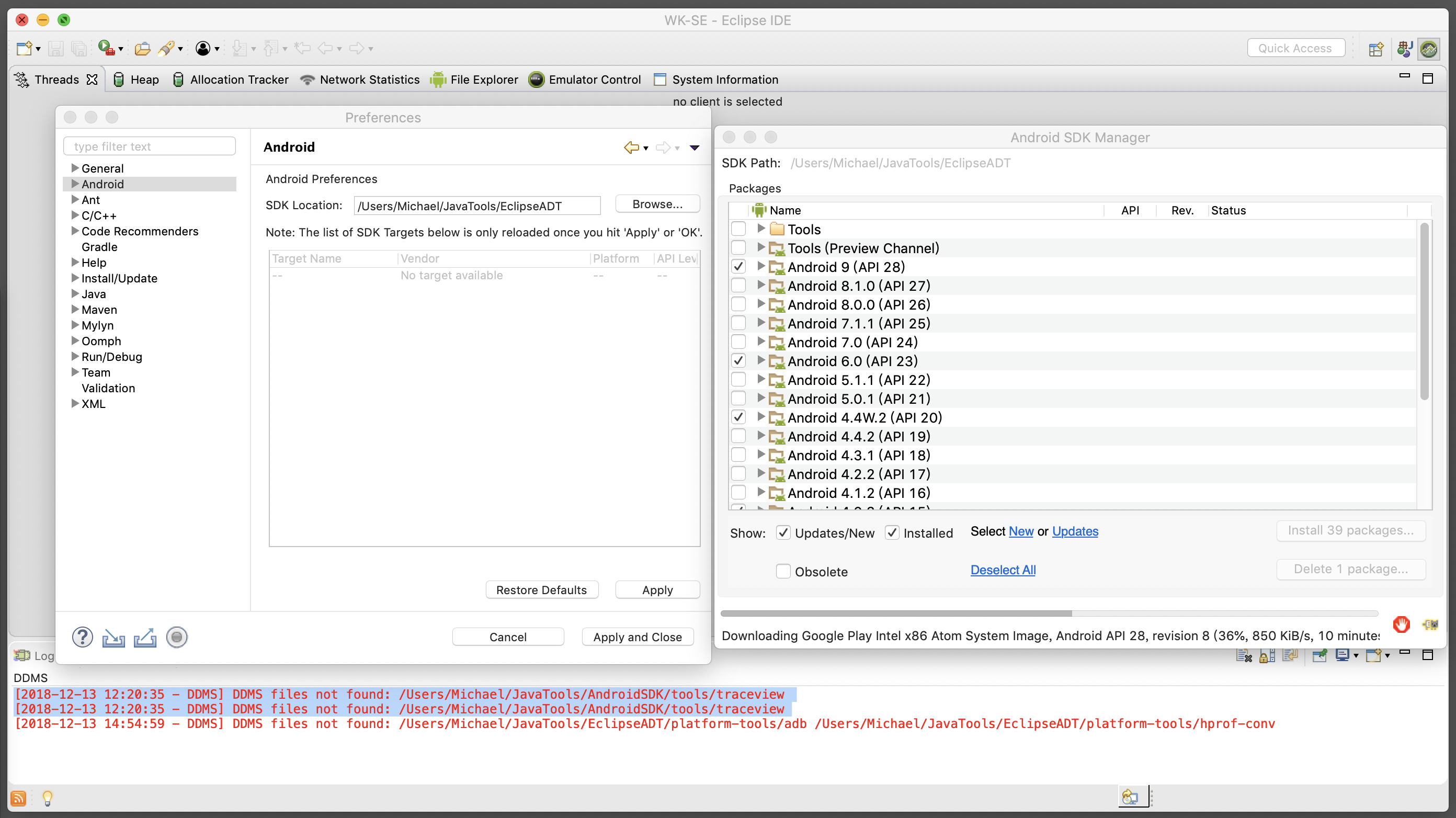
详细步骤说明
1. 安装JDK
注意不要安装最新的1.9,安装1.8的就好。我最初安装了1.9,结果各种坑啊,搞了好久才发现是JDK版本的问题,由此说明最新版本不一定是最好的,可能会有兼容性的问题。 此处有JDK1.8的下载链接,下载这个版本就好(Mac 64位)。 http://download.oracle.com/otn-pub/java/jdk/8u151-b12/e758a0de34e24606bca991d704f6dcbf/jdk-8u151-macosx-x64.dmg 如果安装版本出错了,想要删除JDK版本,可参考如下链接删除JDK http://blog.csdn.net/haozhugogo/article/details/54809545
2. 下载Eclipse
我选择的版本是Mars,建议大家根据习惯来选择版本。 Mac版的Eclipse Mars下载链接 http://www.eclipse.org/downloads/download.php?file=/technology/epp/downloads/release/mars/2/eclipse-cpp-mars-2-macosx-cocoa-x86_64.tar.gz Eclipse各个版本的下载链接在这里: http://www.eclipse.org/downloads/packages/release/Mars/2
3. 在Eclipse上安装ADT插件
可以先下载ADT,再离线安装ADT。可以参考如下博客 http://blog.csdn.net/menghuanbeike/article/details/69945871
4. 安装完ADT插件,则可以通过Android SDK Manager安装更新Android SDK工具啦。
Android SDK下载链接如下: https://dl.google.com/android/android-sdk_r24.4.1-macosx.zip 更多Android SDK下载地址: http://tools.android-studio.org/index.php/sdk 下载好Android SDK后,打开Eclipse自动导入SDK目录。可以使用Android SDK Manager更新Android SDK Tools 步骤如下: 打开Eclipse,在顶部菜单中选择Window,在下拉菜单中找到Android SDK Manager。 进入Android SDK Manager后,可根据需要选择下载Android SDK版本,如Android 5.1.1版本。
5. Android各版本SDK下载地址(Mac/Windows/Linux)
6. 总结:以上是我自己查找资料找到的方法。希望对你有帮助。
环境的搭建是个比较费时的过程,尤其对于新手来说,不过可以参考的资料也很多,慢慢来,一步一步总会搞定的。 祝你android 学习一路顺风。